Project 2013 incluye nuevos informes y paneles que puede usar para comprobar el estado general de sus proyectos o para ver si determinadas partes del proyecto están conformes a la programación. Encontrará estos nuevos informes y paneles en la pestaña Informe.
Para obtener una vista previa, vea el vídeo Informe del progreso.
Vea las tablas siguientes para obtener información acerca de los informes predefinidos.
Informes del panel
Para ver todos los informes del panel, haga clic en Informe > Paneles.

|
Este informe : |
Muestra : |
|
Evolución |
Muestra el trabajo realizado, las tareas completadas y el trabajo que queda por hacer. Para obtener más información acerca de este informe, vea Crear un informe de evolución. |
|
Información general de costos |
Este informe muestra el estado actual de costes de su proyecto y de las tareas de nivel superior. Además, muestra los costes planeados, restantes, reales, acumulados y de línea de base, así como el porcentaje de finalización. De este modo, podrá determinar si su proyecto se ajustará al presupuesto. |
|
Información general del proyecto |
Muestra el porcentaje de finalización del proyecto, los próximos hitos y las tareas cuya fecha de vencimiento ya se ha cumplido (tareas retrasadas). |
|
Próximas tareas |
Muestra el trabajo realizado en la semana actual, el estado de las demás tareas vencidas y las tareas que comienzan la semana próxima. |
|
Información general del trabajo |
Muestra una evolución del trabajo del proyecto, así como estadísticas de trabajo de todas las tareas de nivel superior para que sepa cuál es porcentaje de finalización y que tareas están aún pendientes de realizar. |
Informe de recursos
Para ver todos los informes de recursos, haga clic en Informe > Recursos.
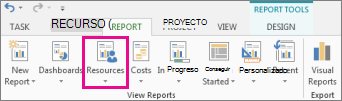
|
Este informe : |
Muestra : |
|
Recursos sobreasignados |
Muestra el estado de trabajo de todos los recursos sobreasignados con información acerca del trabajo real y restante. Gracias a este informe, podrá intentar resolver estas sobreasignaciones en la Vista de planeador de equipo. |
|
Visión general de los recursos |
Muestra el estado de todas las personas (recursos de trabajo) que están trabajando en su proyecto para que sepa qué trabajo falta por completar y qué tareas están pendientes de realizar. |
Informes de costos
Para ver todos los informes de costos, haga clic en Informe > Costos.

|
Este informe : |
Muestra : |
|
Flujo de caja |
Muestra los costos y los costos acumulados por trimestre de todas las tareas de nivel superior. Use la opción Lista de campos para mostrar otros costos u otros periodos de tiempo. |
|
Sobrecostos |
Muestra la variación de costos de todas las tareas de nivel superior y recursos de trabajo e indica en qué punto superan los costes reales a los costos de línea de base. |
|
Informe de valor acumulado |
Muestra el valor acumulado, la variación y los índices de rendimiento durante un tiempo. Asimismo, compara los costos y las programaciones con una línea de base con el fin de determinar si el proyecto cumplirá la fecha prevista. |
|
Visión general de costo de recursos |
Muestra el estado del costo de los recursos de trabajo (personal y material). Asimismo, muestra los detalles de costos en una tabla y datos de distribución de costos en un gráfico. |
|
Información general de costos de la tarea |
Muestra el estado del costo de las tareas de nivel superior. Asimismo, muestra los detalles de costos en una tabla y datos de distribución de costos en un gráfico. |
Informes de progreso
Para ver todos los informes de progreso, haga clic en Informe > En curso.

|
Este informe : |
Muestra |
|
Tareas críticas |
Este informe muestra todas las tareas con programación ajustada que figuran como críticas en la ruta crítica de su proyecto, lo que indica que cualquier retraso en estas tareas provocará retrasos en la programación. |
|
Tareas retrasadas |
Muestra las tareas que han comenzado o finalizado con posterioridad a las fechas de inicio y finalización programadas y que cuyo progreso no es el planeado. |
|
Informe de hito |
Muestra todas las tareas del proyecto que tienen hitos. Este informe muestra qué tareas tienen retrasos, qué tareas han vencido o las que se han completado. |
|
Tareas pospuestas |
Muestra todas las tareas del proyecto que están tardando más de lo esperado en completarse y cuya fecha de finalización es posterior a la fecha de finalización de línea de base. |
Elegir una plantilla de informe para crear informes propios
En caso de que los informes predefinidos no se ajusten a sus necesidades, puede usar una de las siguientes nuevas plantillas de informes para crear sus propios informes de proyectos.
Para ver todas las plantillas de informes, haga clic en Informe > Nuevo informe.
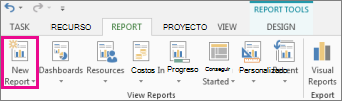
|
Esta plantilla de in forme |
Muestra |
|
En blanco |
Lienzo en blanco. Utilice la pestaña Herramientas de informe | Diseño para agregar gráficos, tablas, texto e imágenes. |
|
Gráfico |
Muestra un gráfico de los datos de su proyecto que incluye el trabajo real, el trabajo restante y el trabajo predeterminado. Use la Lista de campos para seleccionar distintos campos para compararlos en el gráfico. Use los botones situados junto al gráfico para personalizarlo. |
|
Tabla |
Tabla de los datos del proyecto que muestra los campos Nombre, Inicio, Fin y % completado. Use la Lista de campos para seleccionar distintos campos para mostrarlos en la tabla. En el cuadro Nivel de esquema, elija el número de niveles de esquema que desea mostrar en la tabla. Use las pestañas Herramientas de tabla para personalizar la tabla. |
|
Comparación |
Dos gráficos en paralelo que muestran los mismos datos del proyecto. En uno de los gráficos, use la Lista de campos para elegir los campos que desea que se muestren en paralelo para compararlos con los campos del otro gráfico. |
Sugerencia: Los informes que cree se mostrarán en la lista de informes personalizados. Para usarlos, haga clic en Informe > Personalizado.
Ver informes visuales de forma instantánea en Excel o Visio
En Project 2013, también puede ver datos específicos de proyectos en un informe visual en Excel o Visio, siempre que tenga estos programas instalados. Para ello, haga clic en Informe > Informes visuales, seleccione un informe de Excel o Visio para sus datos de proyecto y haga clic en Ver. Excel creará un archivo de cubo de procesamiento analítico en línea (OLAP) local y mostrará los datos en un gráfico dinámico de Excel o en un diagrama dinámico de Visio.
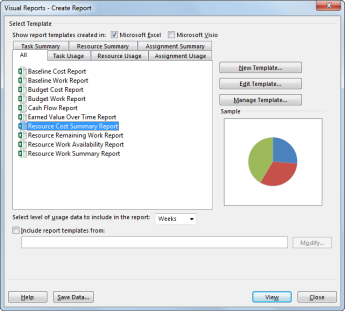
En el cuadro de diálogo Informes visuales, podrá elegir una de las siguientes plantillas de informes.
|
Plantillas de informes de Excel |
Plantillas de informes de Visio |
|
|







